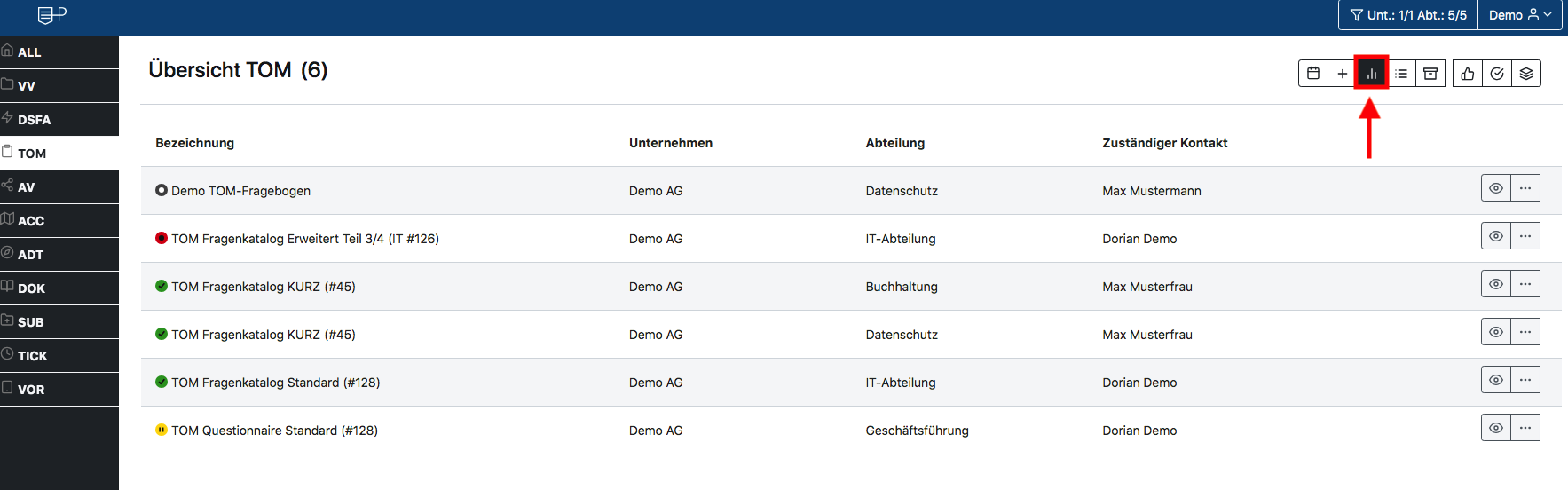TOM¶
Zum TOM-Modul gelangen Sie über das Seitenmenü oder im Abschnitt der TOM-Übersicht.
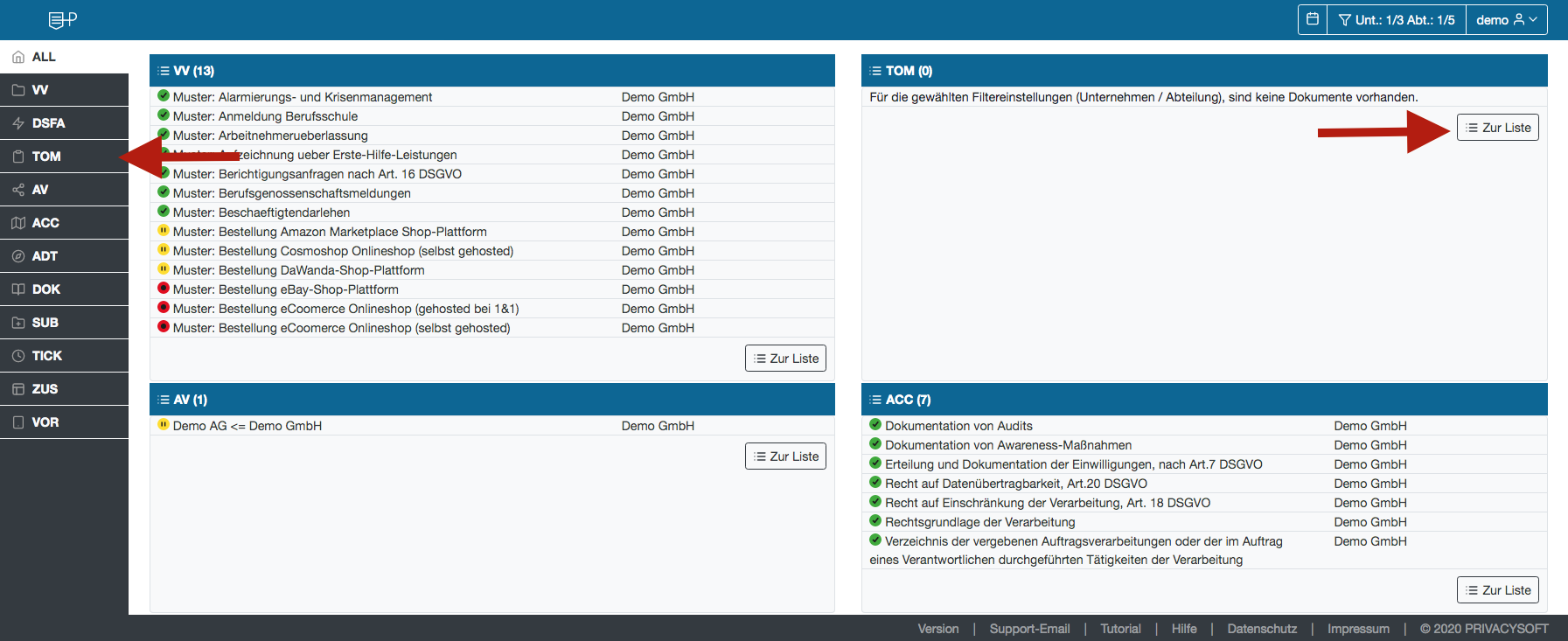
Anlage¶
Im ersten Schritt können Sie auswählen, für welches Unternehmen es soll der TOM-Fragebogen erstellt werden. Wählen Sie die Vorlage des Fragebogens aus. Es gibt drei verfügbare Fragebögen: 'kurz' (45 Fragen), 'mittel' (128 Fragen) und 'lang' (379 Fragen), die in Deutsch und Englisch verfügbar sind. Neu ist auch der Fragebogen 'TOM Self-Check Recommended' (232 Fragen), der auf der Good-Practice-Vorlage des Bayerischen Landesamtes für Datenschutzaufsicht basiert. Sie können auch den Freigabestatus, den Dokumentenstatus und die Gültigkeitsdauer einstellen.
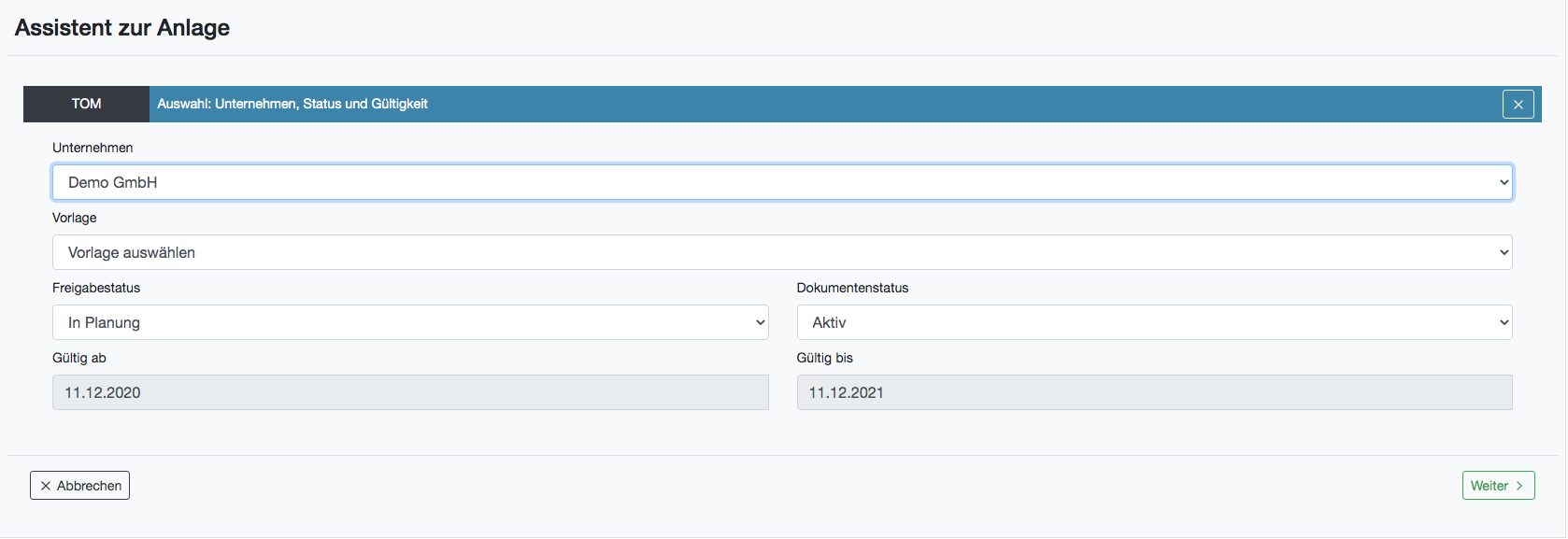
Im nächsten Schritt können Sie die Bezeichnung des TOM-Fragebogens festlegen. Außerdem können Sie die zugehörige Abteilung und den zuständigen Kontakt bestimmen. Mit Speichern | Beenden wird der TOM-Fragebogen angelegt und Sie können die Fragen beantworten und bewerten, sofern Ihr Benutzer der entsprechenden Rechtegruppe zugeordnet ist.
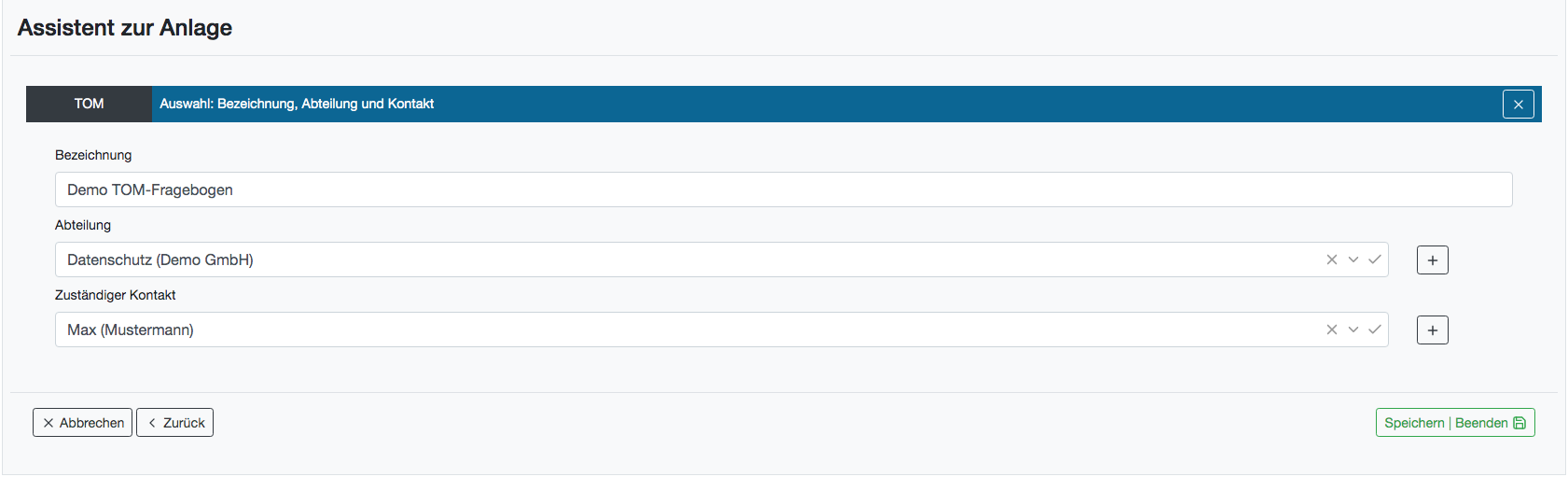
Sobald der TOM-Fragebogen erstellt wurde, können Sie die Fragen beantworten. Klicken Sie auf die Fragen, um mit der Beantwortung zu beginnen. Für Datenschutzbeauftragte steht ein Feld zur Bewertung mit einem Freitextfeld zur Verfügung.
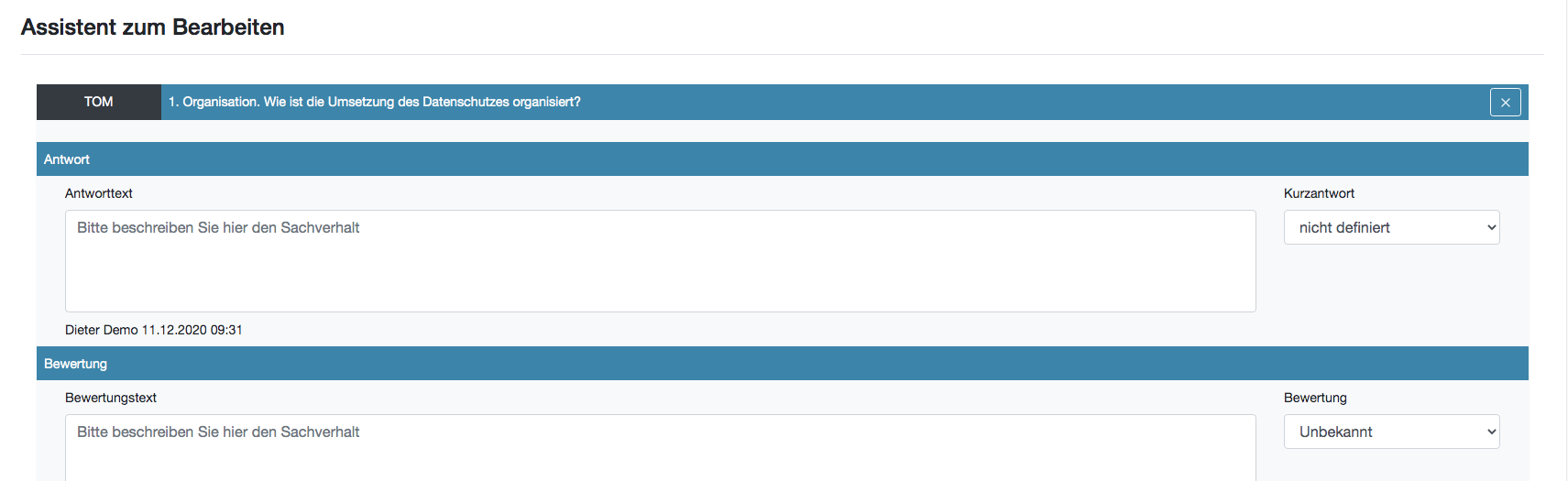
Hinweis
Falls ein gerade angelegtes TOM-Modul nicht aufgelistet wird sollten Sie zunächst die Filter Einstellungen kontrollieren. Hier sollte die Abteilung, in der soeben das TOM-Modul angelegt wurde, aktiviert sein.
Bewertung einer TOM¶
Um eine TOM zu bewerten, führen Sie folgende Schritte durch:
Klicken Sie zuerst auf das Daumen-Symbol in der Zeile der Strukturdaten.
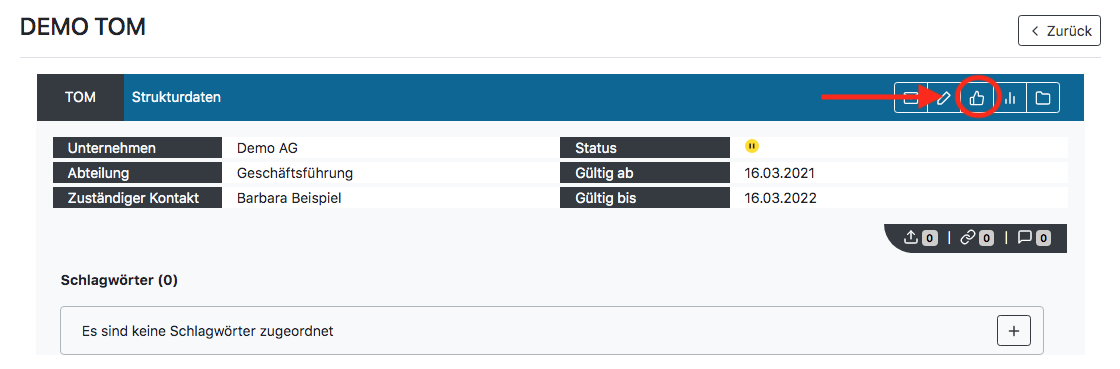
Dort wählen Sie den gewünschten Gesamtstatus aus, Sie haben die Wahl zwischen.
- Unvollständig
- In Ordnung
- Ungültig
- Unbekannt
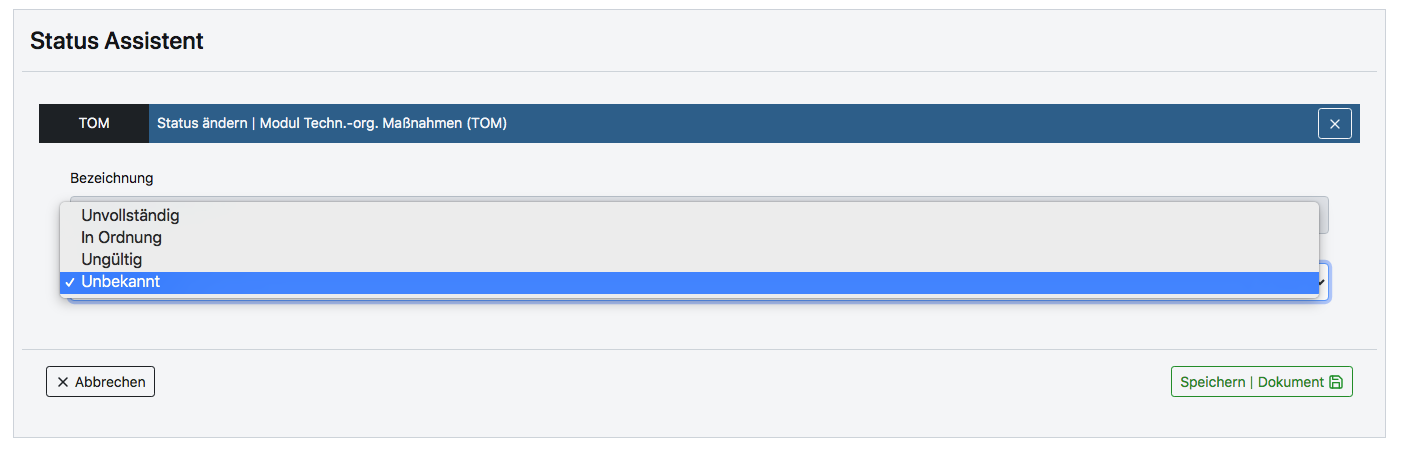
Nach dem Abschluss mit [Speichern|Dokument] hat das Dokument den gewählten Bewertungsstatus.
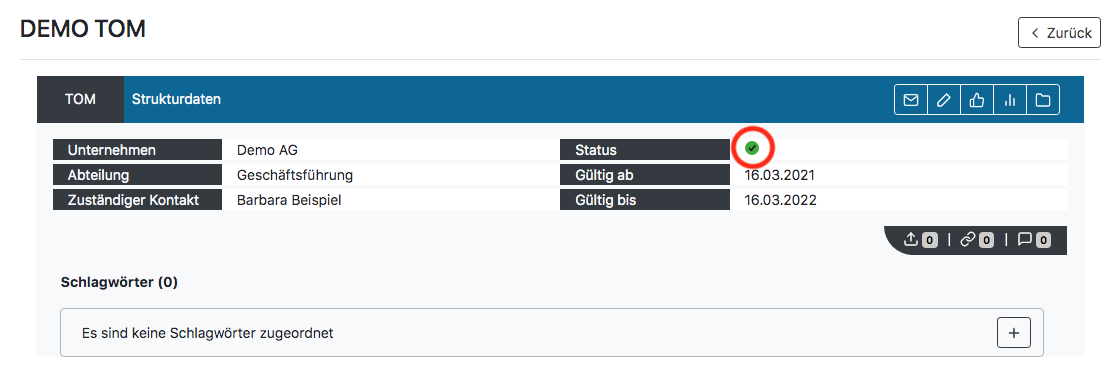
Filterung nach Bewertung in einer TOM¶
Um in einem TOM-Fragebogen nur durch Fragen eines bestimmten Bewertungsstatus zu navigieren, können Sie im Benutzermenü eine Option freischalten. Klicken Sie hierfür im Personenmenü rechts oben auf den Benutzernamen:
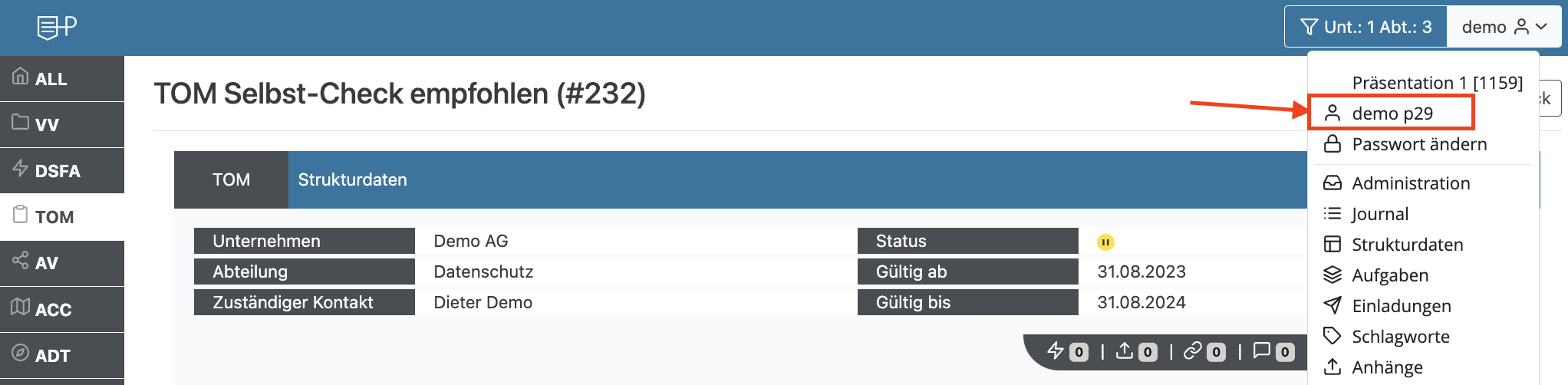
Dort gehen Sie im Bereich der Benutzerkonfigurationen auf Hinzufügen.
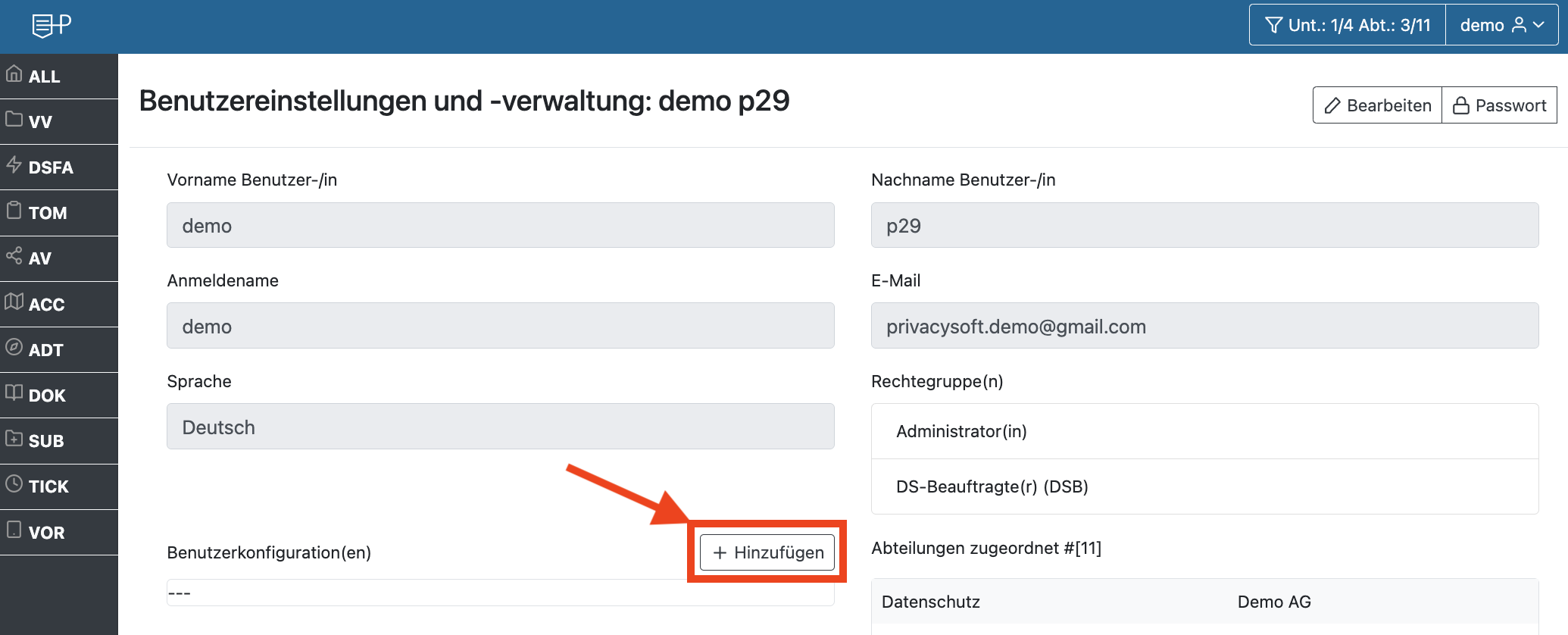
Dort können Sie den Konfigurationsschlüssel "Filterung von Fragenbewertungen" hinzufügen.
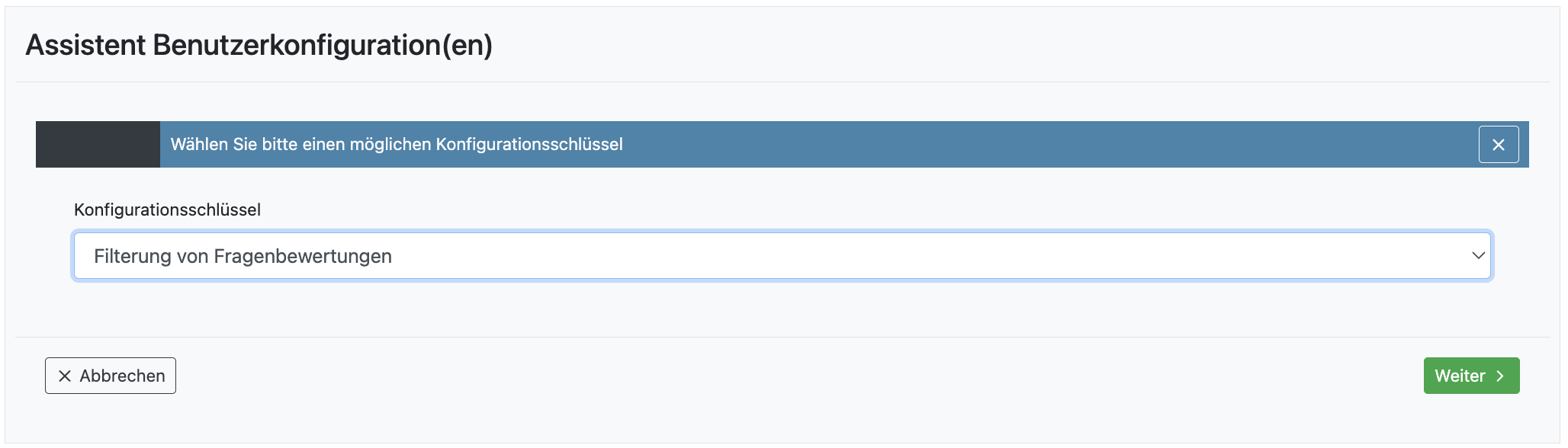
Im nächsten Schritt können Sie einen Konfigurationswert hinzufügen, um den gewünschten Bewertungsstatus anzuzeigen. In Zukunft können Sie dies direkt in der TOM einstellen.
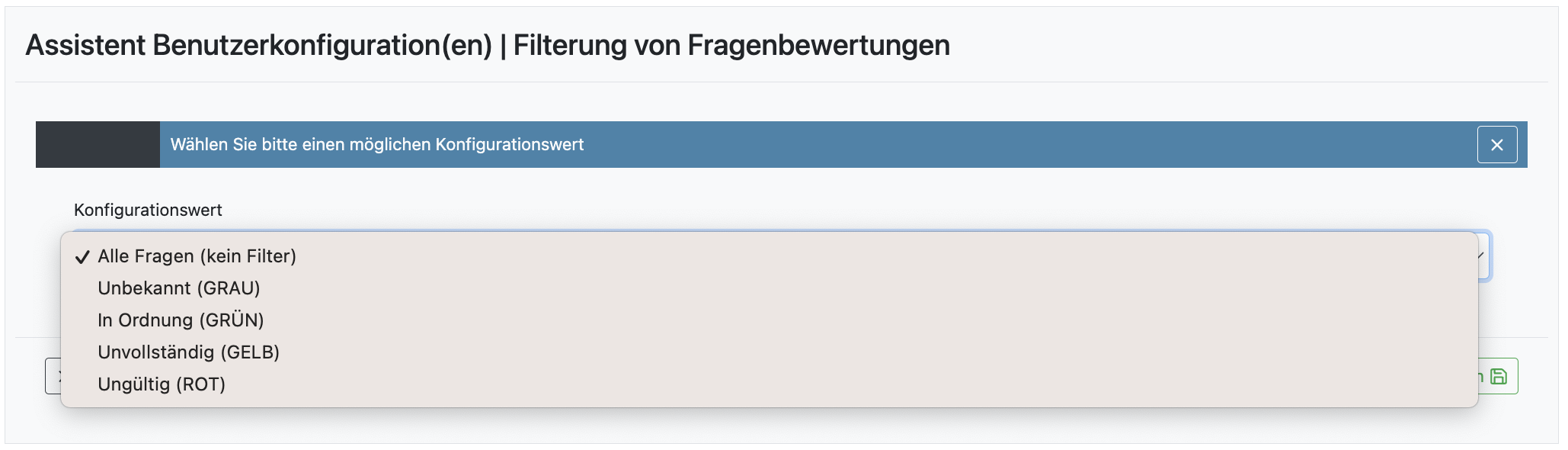
Ab hier sehen Sie in jeder TOM die Fragen nur im gewählten Bewertungsstatus. Dies gilt auch, wenn Sie sich durch die einzelnen Fragen navigieren. Sie können ab jetzt durch das neue Augen-Symbol die gewünschte gefilterte Ansicht direkt in der TOM einstellen.
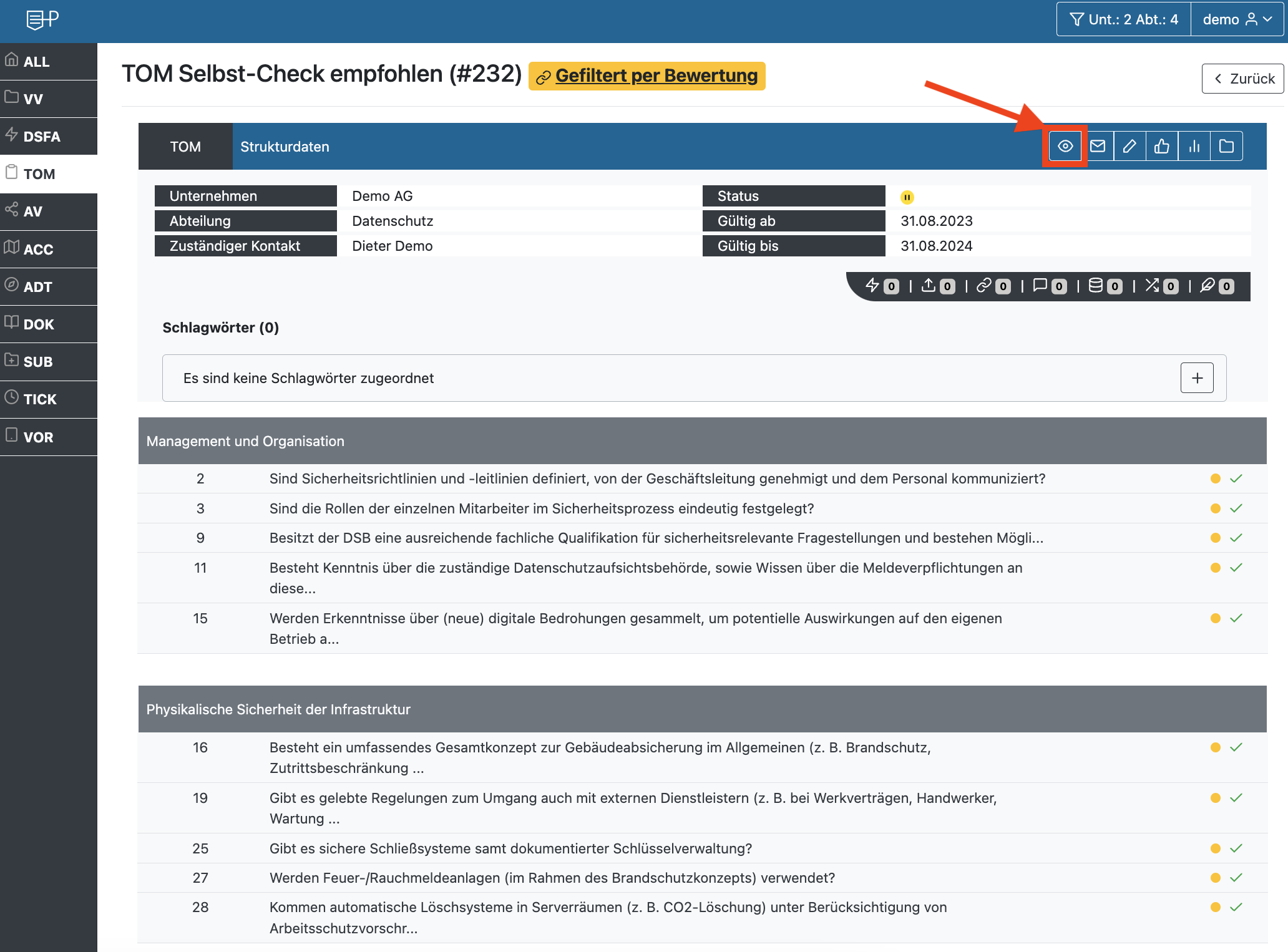
TOM löschen/archivieren¶
TOM-Kataloge können nicht gelöscht werden, sondern nur archiviert. Dateien, die zu TOM oder anderen Dokumenten in PRIVACYSOFT hochgeladen wurden, können jedoch endgültig gelöscht werden. Weitere Informationen dazu finden Sie unter Anhänge.
Um eine Archivierung durchzuführen, wechseln Sie in den Bearbeitungsmodus. Dies können Sie entweder über das Dreipunktmenü in der Listenansicht oder im Dokument selbst über das Stift-Symbol tun. 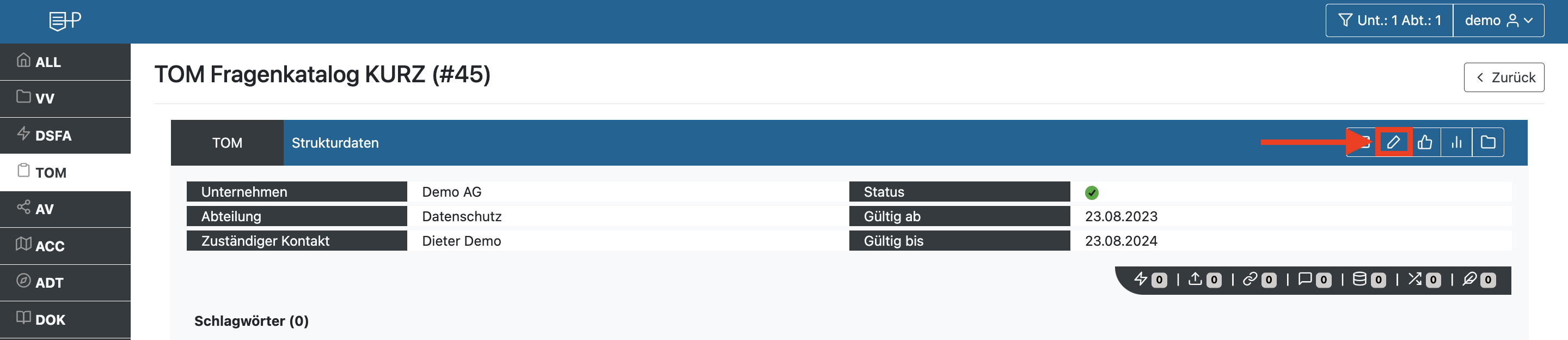
und stellen Sie dort den Dokumentenstatus von "aktiv" auf "archiviert". 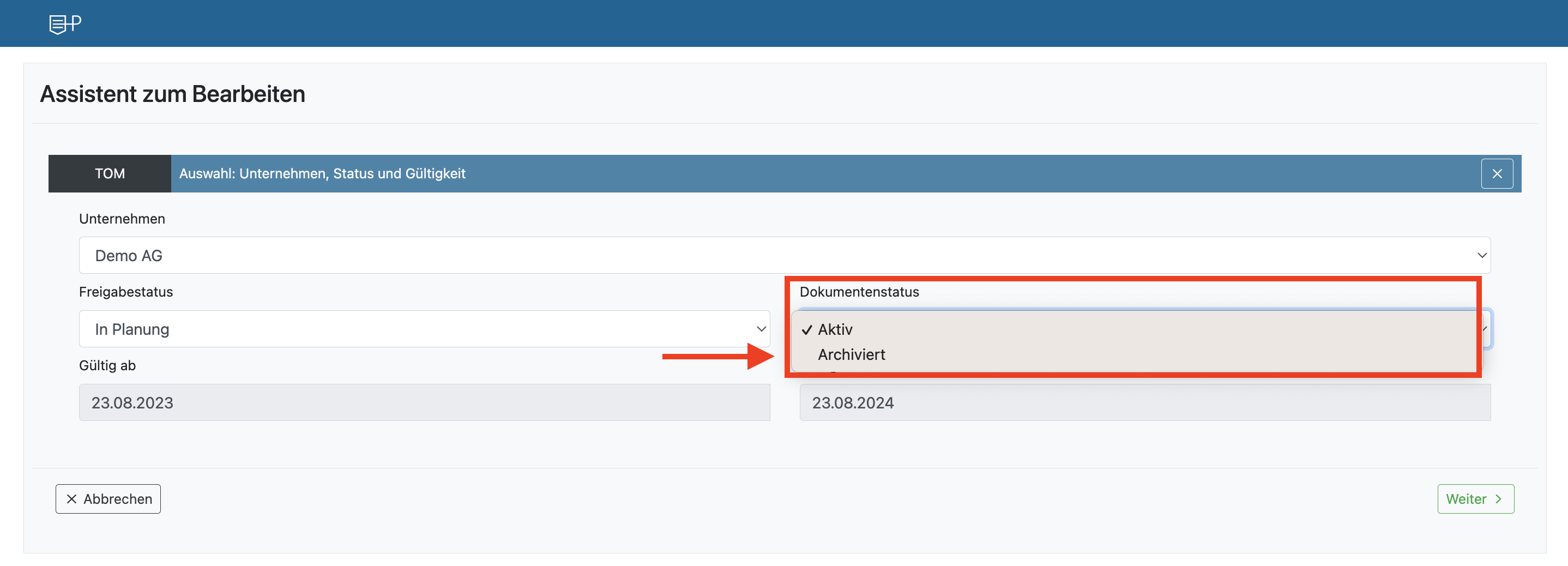
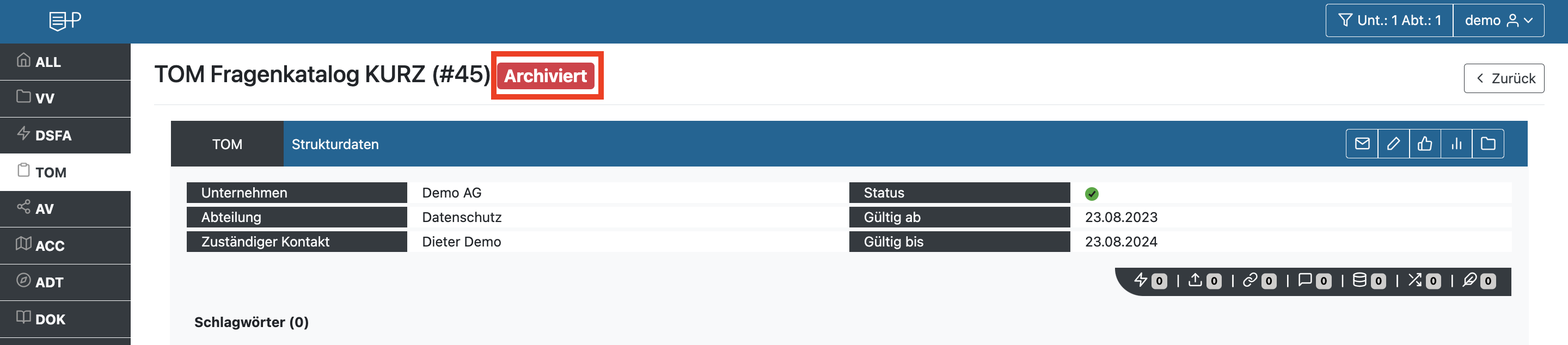
TOM kopieren¶
Um eine TOM zu kopieren führen Sie folgende Schritte durch:
Öffnen Sie das TOM-Modul und wählen Sie die zu kopierende TOM aus Ihrer Liste aus. Klicken Sie auf das Drei-Punkte-Symbol und wählen Sie die Option 'Kopieren'.
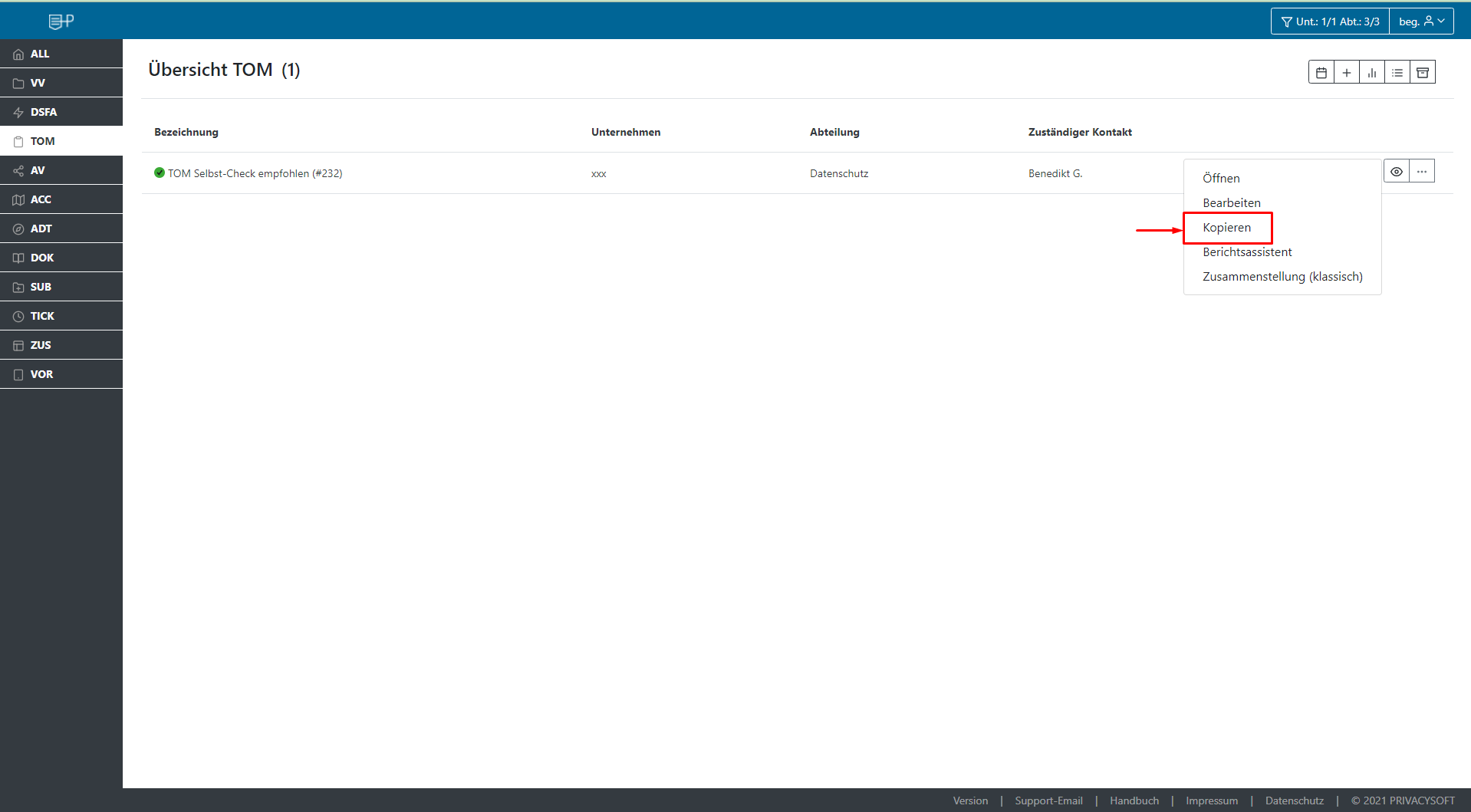
Geben Sie der Kopie eine Bezeichnung und klicken Sie auf weiter.
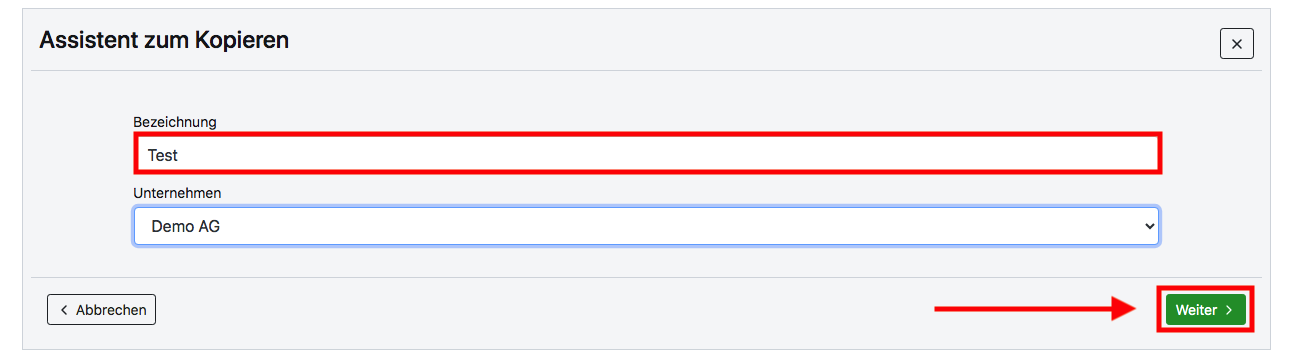
Wählen Sie die Abteilung und die zuständigen Personen für die Verarbeitungstätigkeit aus. Klicken Sie anschließend erneut auf 'Weiter'.
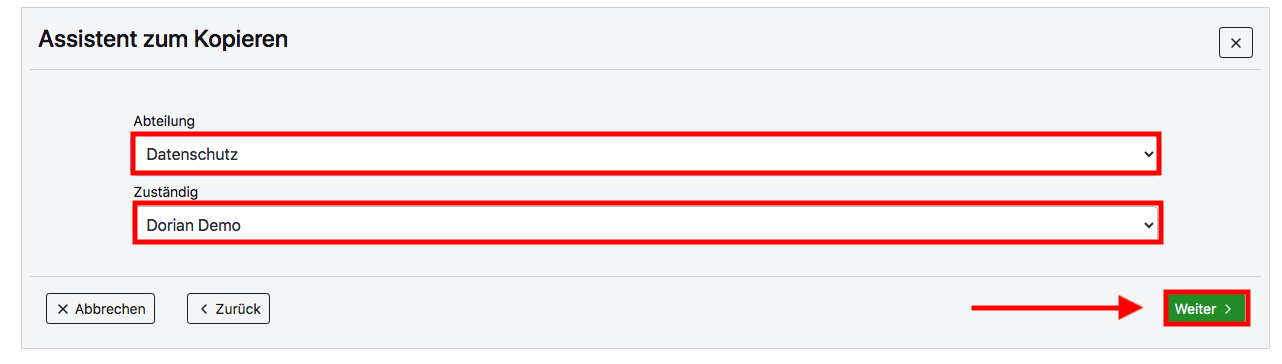
Bevor Sie auf Speichern klicken, müssen Sie noch auswählen, ob Sie den/die Ersteller/in des Originaldokuments beibehalten möchten.

Sichtbarkeit - Auffindbarkeit¶
Wenn Sie Ihren TOM-Fragebogen nicht finden können oder er in der Liste nicht angezeigt wird, liegt dies höchstwahrscheinlich an den Filtereinstellungen. Unser Kapitel enthält weitere Informationen dazu Filter.
Reporting¶
Einen Report über eine, oder mehrere TOMs, können Sie sich über den Berichtsassistenten ausgeben lassen.